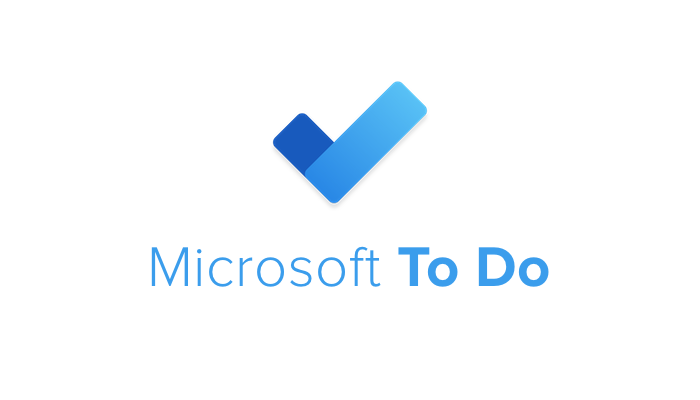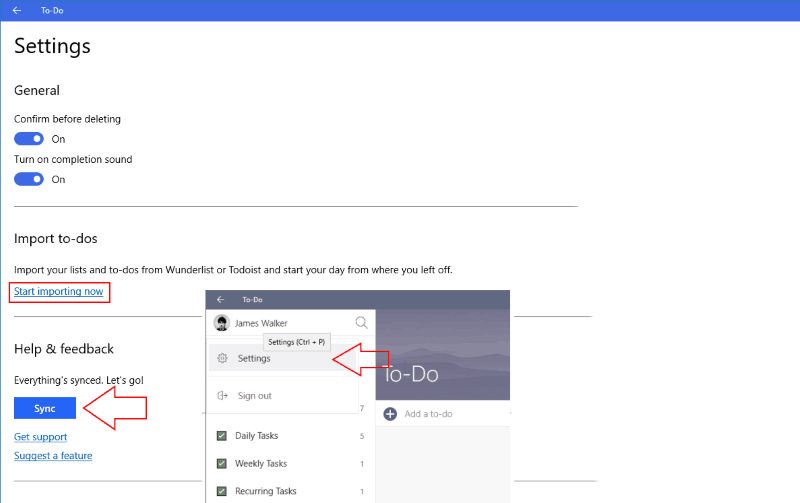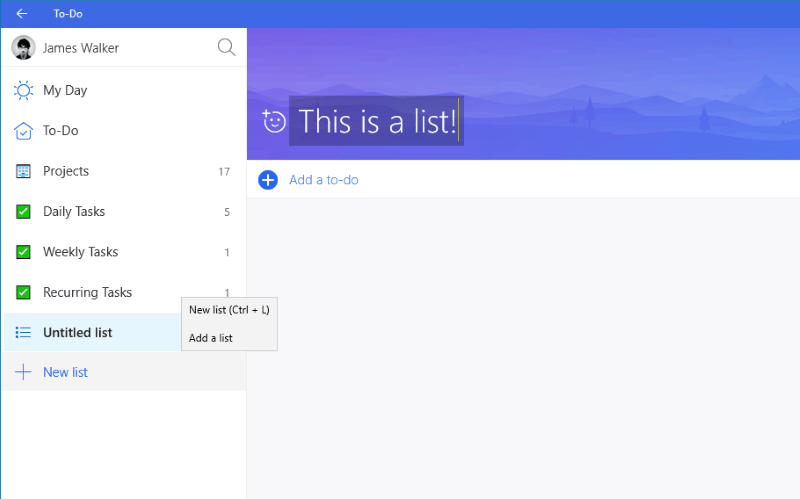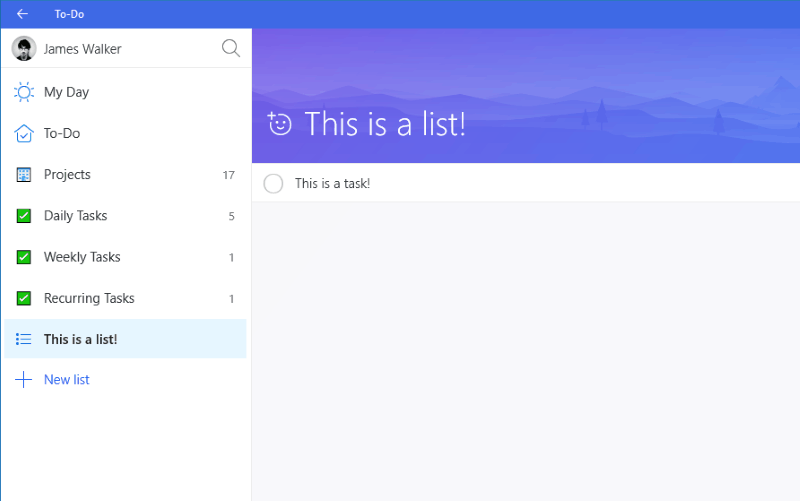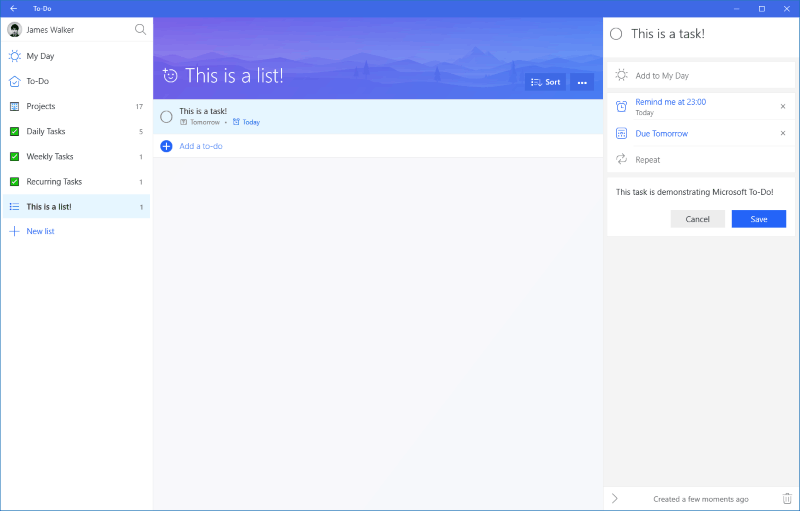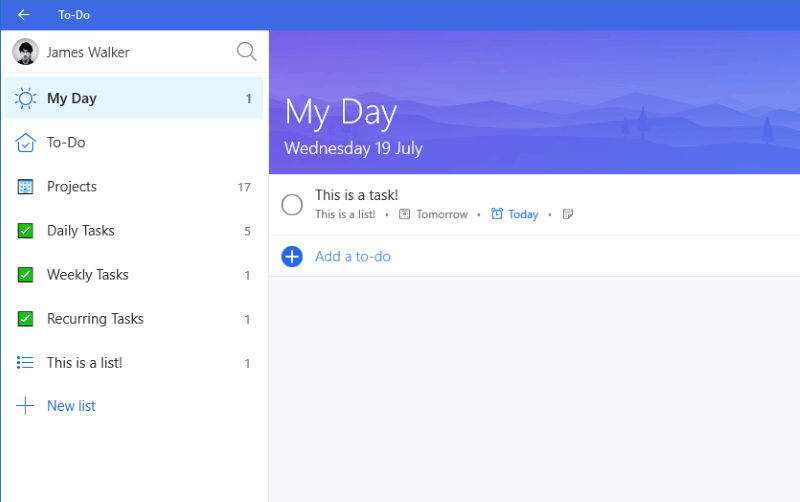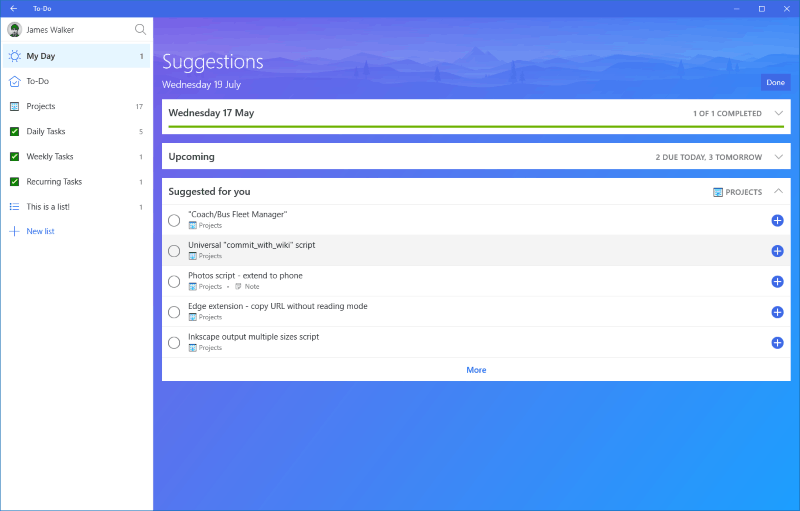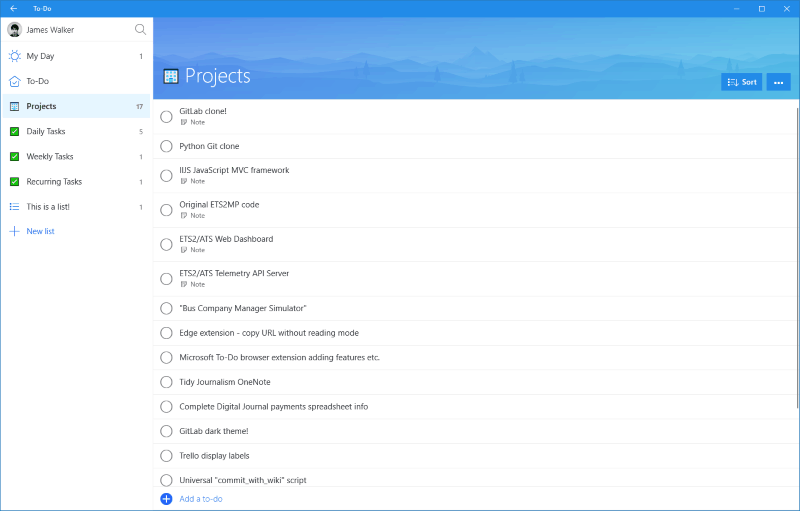Cómo empezar con Microsoft To-Do
Microsoft lanzó To-Do a principios de este año como reemplazo de la popular aplicación de administración de tareas Wunderlist. To-Do está construido sobre la plataforma Office 365 existente de Microsoft y está destinado a ofrecer una experiencia de gestión de tareas optimizada. Si bien To-Do aún está en una etapa temprana de desarrollo, eventualmente reemplazará a Wunderlist por completo. En este artículo, le mostraremos cómo configurar To-Do para que pueda migrar a él hoy mismo.
Preparándose
To-Do está disponible ahora en Windows 10, Windows 10 Mobile, iOS, Android y la web. Cuando inicie la aplicación por primera vez, se le pedirá que inicie sesión con su cuenta personal de Microsoft o Office 365 comercial. Luego, será llevado a la pantalla principal de la aplicación.
En los dispositivos de escritorio, obtiene una vista de dos paneles con un menú de navegación fijo a la izquierda y un gran espacio de administración de tareas que ocupa el resto de la pantalla. En los dispositivos móviles, el menú de navegación está enterrado debajo de un menú de hamburguesas.
Puedes acceder a la página de configuración de la aplicación tocando tu foto de perfil y presionando “Configuración”. Aquí, puedes forzar manualmente una sincronización o comenzar a migrar tus datos desde Wunderlist o Todoist. Haz clic o toca “Comenzar a importar ahora” para traer todas tus tareas existentes en la aplicación.
Tareas pendientes también se sincroniza con las tareas de Outlook. Si ya está usando tareas en Outlook 2016 o en la web, aparecerán automáticamente en Tareas pendientes una vez que la aplicación haya completado su sincronización inicial. Si es un gran usuario de las tareas de Outlook, debe tener en cuenta que no todo es compatible actualmente. En particular, To-Do no mostrará los correos electrónicos marcados y no ofrece ninguna forma de configurar las propiedades avanzadas de las tareas de Outlook, como la fecha de finalización y la información de facturación.
Agregar algunas listas
Cuando esté configurado, regrese a la página de inicio de la aplicación. A continuación, debe configurar algunas listas para organizar sus tareas. Presione el botón “Nueva lista” en la parte inferior del menú de navegación para nombrar su lista. Una vez creado, puede agregarle un ícono de emoji abriendo la lista y tocando el ícono a la izquierda de su nombre.
También puede personalizar el color del tema de la aplicación para la lista utilizando el botón “…” a la derecha de la pantalla. Puede establecer un color diferente para cada lista como una ayuda visual para las tareas que está viendo.
Crea una tarea
Ahora es el momento de agregar una tarea. En su nueva lista, presione el botón “Agregar una tarea pendiente” en la parte superior de la pantalla (parte inferior en el dispositivo móvil) para nombrar y crear una tarea pendiente. Aparecerá en la lista de tareas.
Puede hacer clic en él para editar sus detalles y agregar una fecha de vencimiento, un recordatorio o una nota detallada. Si hace clic con el botón derecho o mantiene presionada la tarea, también verá accesos directos para cambiar la fecha de vencimiento o moverla a otra lista. Para completar la tarea, haga clic en el círculo a la izquierda de su nombre. Cambiará momentáneamente a una marca verde de “completado” antes de que la tarea desaparezca.
Mi día
Una característica de la pantalla de tareas requiere más atención. La opción “Agregar a mi día” en la parte superior del menú contextual de la tarea y la vista de detalles es una característica única de Tareas pendientes. Las tareas que agregue a Mi día aparecerán en la pantalla Mi día que aparece cuando abre la aplicación por primera vez.
Esta pantalla ofrece algo que ninguna otra aplicación de administración de tareas ofrece: la opción de decir que trabajará en una tarea hoy, sin cambiar su fecha de vencimiento. Le permite planificar eficazmente su trabajo al comienzo del día. Si no completa todo en Mi día, no debe preocuparse.
Debido a que la fecha de vencimiento original de la tarea está intacta, puede programarla nuevamente mañana. Cualquier tarea no completada en Mi día se eliminará automáticamente de la vista al comienzo del día siguiente, lo que le permitirá trabajar desde la mañana. Para eliminar una tarea de Mi día, vuelva a utilizar el menú contextual o la vista de detalles. También puede alternar si una tarea está en Mi día deslizándola hacia la derecha.
Sugerencias
My Day funciona en conjunto con otra característica única de tareas pendientes. Si toca el icono de la bombilla a la derecha del encabezado de la lista “Mi día”, aparecerá la pantalla de sugerencias de Tareas pendientes. Esto sugiere tareas que quizás desee completar hoy en función de su fecha de vencimiento, cuánto tiempo han estado sentados en la aplicación y si se agregaron anteriormente a Mi día.
Si no completó todo el trabajo que programó ayer, las tareas que dejó sin completar aparecerán en Sugerencias a la mañana siguiente. Puede agregarlos nuevamente a My Day y continuar donde lo dejó.
Tareas pendientes de Microsoft: Finalizar la creación de Tareas pendientes
Esto completa nuestra introducción a Tareas pendientes. Actualmente, es una experiencia de gestión de tareas simplista que tiene un largo camino por recorrer antes de que reemplace a Wunderlist. Sin embargo, el diseño minimalista y el potencial único de My Day son un buen augurio para el futuro.
To-Do también tiene la ventaja de sincronizar todo con las tareas de Outlook, lo que le permite acceder a sus listas como carpetas de tareas en la web o en el cliente de escritorio de Outlook. Esta ha sido una característica solicitada durante mucho tiempo por los usuarios de Wunderlist que ahora está disponible en la evolución de próxima generación de la aplicación original. Aunque la omisión de funciones como subtareas, listas compartidas y etiquetas mantendrá alejados a los usuarios establecidos de Wunderlist por ahora, To-Do ya está bien ubicado como una versión mínima de la experiencia de administración de tareas.